您可能会越来越多地依赖WhatsApp来代替原始SMS来与您的朋友保持联系。 WhatsApp是最受欢迎的Messenger应用程序之一,可提供安全的消息传递和免费通话。 随着WhatsApp的日常使用,其中收集了许多有用的文件,您将需要将WhatsApp数据备份或传输到iPhone或Android。 你知道怎么 备份WhatsApp Android?
当您要将手机从Samsung Galaxy S5切换到Note 8,或从Android切换到新的iPhone X / 8 Plus / 8时,有必要在Android上备份WhatsApp。 您应该知道,当您在新手机上登录WhatsApp帐户时,相关文件不会自动同步到新设备。 本指南将向您展示如何在Android上备份WhatsApp聊天。 继续阅读以找到答案。

要在Android上传输或还原WhatsApp消息,您可以依靠专业人士 Android的数据恢复。 它具有从Android恢复WhatsApp及其附件的功能。 而且,它使您轻松 将iPhone上的WhatsApp备份到PC / Mac。 您可以免费下载并试一试。
步骤 1启动Android数据恢复
下载,安装并运行此功能强大的Android WhatsApp备份软件。 将您的Android手机连接到它。

步骤 2允许USB调试
当您的计算机检测到Android手机时,将出现一条消息,提示您允许进行USB调试。 确保已启用USB调试。

适用于Android 2.3或更早版本
转到“设置”>“应用程序”>“开发”>检查“ USB调试”。
对于Android 3.0到4.1
转到“设置”>“开发人员选项”>检查“ USB调试”。
对于Android 4.2及更高版本
转到“设置”,选择“内部版本号” 7次。 然后返回“设置”并选择“开发人员选项”>“ USB调试”。
步骤 3在Anroid上扫描WhatsApp
此工具支持还原所有类型的Android文件,例如联系人,消息,图片,视频,音频,通话记录等。 当然,您可以使用它来备份Android上的WhatsApp。 在这里,您只能选择“ WhatsApp”和“ WhatsApp附件”进行还原。 单击“下一步”按钮以分析WhatsApp数据的详细信息。

步骤 4检查WhatsApp
扫描后,您可以在左侧控件的类别中看到各种Android文件。 单击“ WhatsApp”或“ WhatsApp附件”,然后可以在右侧窗口中预览每个数据的详细信息。 选择要备份或还原的WhatsApp聊天。
步骤 5备份WhatsApp Android
选择所有要传输的WhatsApp消息后,可以单击“恢复”按钮将这些WhatsApp从Android备份到计算机。 此Android数据恢复功能还允许您在Android上恢复已删除/丢失的WhatsApp文件。

只需单击几下,您就可以轻松地将WhatsApp数据从Android查找并备份到您的计算机。 之后,您可以将它们传输到另一个Android或iOS设备。
有关如何备份WhatsApp Android的更多信息,您可以查看以下视频:


当您要传输Android WhatsApp消息时,Google Drive Backup也可以是一个很好的帮助。 与iPhone / iPad / iPod的iCloud类似,Google Drive Backup可以 备份各种Android数据。 您可以按照以下步骤备份WhatsApp Android。
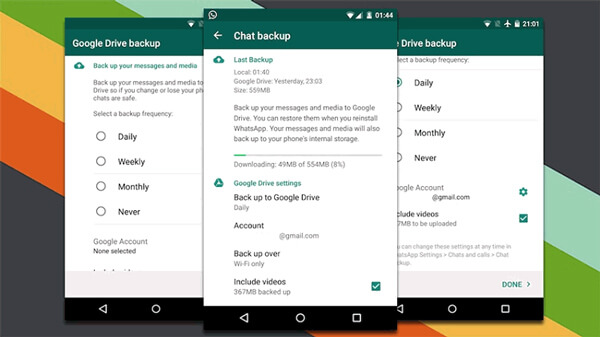
步骤 1解锁您的Android手机并打开 WhatsApp.
步骤 2敲打 菜单 > 个人设置 > 猫猫 > 聊天备份.
步骤 3选择您要备份WhatsApp消息的Google帐户。 如果您要创建一个新帐户或没有一个帐户,请点击“添加帐户”。
步骤 4敲打 备份 设置用于备份的网络。 建议您在这里将您的Android置于Wi-Fi连接下。
看看如果您的 WhatsApp备份卡在iPhone上 or Android
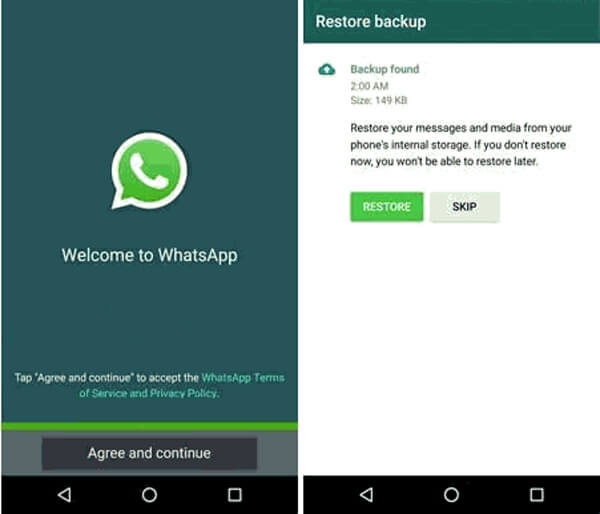
步骤 1打开新手机,然后登录用于备份WhatsApp消息的Google帐户。
步骤 2打开WhatsApp,然后等待验证。 确保在新电话上使用相同的电话号码。 系统将提示您从Google Drive备份还原数据。
步骤 3WhatsApp还原完成后,点击“下一步”,您将看到所有WhatsApp聊天显示在界面中。
这种方式也适用于您 将WhatsApp数据从Android同步到新iPhone.
提到了两种方法来帮助您备份WhatsApp Android。 当您需要在Android上进行WhatsApp备份时,可以选择其中一种。 Android数据恢复可让您备份和还原任何常用的Android数据,您可以免费下载并尝试。